Κορυφαίοι 6 τρόποι για να διορθώσετε την αλλαγή της μηχανής αναζήτησης του Microsoft Edge στο Yahoo
Miscellanea / / April 06, 2023
Ο Microsoft Edge έλαβε μια ώθηση δημοτικότητας μετά την υιοθέτηση της μηχανής απόδοσης Chromium. Το πρόγραμμα περιήγησης χρησιμοποιεί το Bing ως την προεπιλεγμένη μηχανή αναζήτησης, την οποία μπορείτε εύκολα να αλλάξετε σε Google, Yahoo ή DuckDuckGo. Πολλοί έχουν αναφέρει αυτόματα τον Microsoft Edge αλλαγή μηχανής αναζήτησης από Bing ή Google σε Yahoo. Εάν αντιμετωπίζετε επίσης το ίδιο, εδώ είναι οι καλύτεροι τρόποι για να διορθώσετε το πρόβλημα.

Η μηχανή αναζήτησης του Yahoo είναι κατώτερη από αυτή του Google και του Bing. Με το Yahoo ως την προεπιλεγμένη μηχανή αναζήτησης, αφιερώνετε περισσότερο χρόνο κατά την έρευνα στον Ιστό. Μπορείτε πάντα να αλλάξετε τη μηχανή αναζήτησης σε Google, αλλά η επαναφορά του Microsoft Edge στο Yahoo μπορεί να σας εκνευρίσει και να σας μπερδέψει. Πριν μιλήσουμε για βήματα αντιμετώπισης προβλημάτων, ας καταλάβουμε πρώτα γιατί η μηχανή αναζήτησης του Microsoft Edge αλλάζει αυτόματα σε Yahoo.
Γιατί η μηχανή αναζήτησης Microsoft Edge αλλάζει σε Yahoo
Όταν κάνετε λήψη εφαρμογών, μουσικής, πολυμέσων και ταινιών τρίτων κατασκευαστών από άγνωστες πηγές στον Ιστό, εκθέτετε τη συσκευή σας σε πιθανές απειλές και κατεστραμμένα αρχεία. Μπορεί να καταλήξετε να κάνετε λήψη PUA (Πιθανώς ανεπιθύμητες εφαρμογές) που αναλαμβάνουν την εμπειρία περιήγησής σας στον Ιστό. Τέτοιοι αεροπειρατές προγράμματος περιήγησης εγκαθιστούν άσχετες επεκτάσεις στο Microsoft Edge και αλλάζουν ακόμη και τη μηχανή αναζήτησης σε Yahoo.
Θα πρέπει να παραμείνετε στο Microsoft Store, στο Mac App Store ή σε επίσημους ιστότοπους για να κατεβάσετε προγράμματα στον υπολογιστή σας. Θα πρέπει επίσης να αποφύγετε την εγκατάσταση άγνωστων επεκτάσεων από το Chrome Web Store. Εάν ο Microsoft Edge επηρεάζεται λόγω αεροπειρατών του προγράμματος περιήγησης, ακολουθήστε τα παρακάτω κόλπα αντιμετώπισης προβλημάτων.
1. Αλλάξτε την Προεπιλεγμένη μηχανή αναζήτησης
Θα πρέπει πρώτα να ελέγξετε την προεπιλεγμένη μηχανή αναζήτησης στον Microsoft Edge. Εάν έχει οριστεί σε Yahoo, αλλάξτε το σε Bing ή Google. Ακολουθήστε τα παρακάτω βήματα.
Βήμα 1: Ανοίξτε τον Microsoft Edge στην επιφάνεια εργασίας.
Βήμα 2: Επιλέξτε το κατακόρυφο μενού με τις τρεις κουκκίδες στην επάνω δεξιά γωνία.
Βήμα 3: Επιλέξτε Ρυθμίσεις.

Βήμα 4: Κάντε κλικ στην επιλογή «Απόρρητο, αναζήτηση και υπηρεσίες» από την αριστερή πλαϊνή γραμμή.

Βήμα 5: Κάντε κύλιση στη «Γραμμή διευθύνσεων και αναζήτηση» από το μενού Υπηρεσίες.
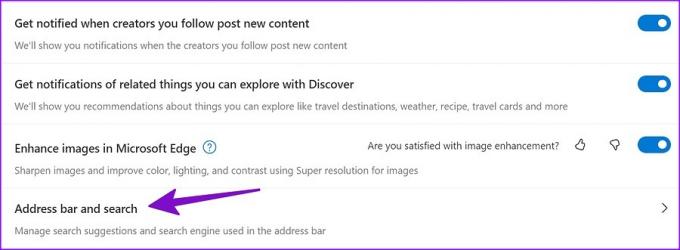
Βήμα 6: Αναπτύξτε τη «Μηχανή αναζήτησης που χρησιμοποιείται στη γραμμή διευθύνσεων» και επιλέξτε Google.

Θα πρέπει να βεβαιωθείτε ότι ανοίγουν νέες καρτέλες στη γραμμή διευθύνσεων από το ίδιο μενού.
2. Αφαιρέστε τις περιττές επεκτάσεις
Ενώ οι επεκτάσεις τρίτων βελτιώνουν τη λειτουργικότητα του προγράμματος περιήγησής σας, αποφύγετε τις υπερβολές με αυτές στον Microsoft Edge. Δεν διατηρούνται τακτικά κάθε επέκταση Chromium. Κάποια πρόχειρη επέκταση μπορεί να καταλάβει τον Microsoft Edge και να αλλάξει τη μηχανή αναζήτησης σε Yahoo. Ας εντοπίσουμε και ας καταργήσουμε τέτοιες επεκτάσεις από τον Microsoft Edge.
Βήμα 1: Εκκινήστε τον Microsoft Edge και επιλέξτε το μενού κεμπάπ στην κορυφή.
Βήμα 2: Επιλέξτε Επεκτάσεις.

Βήμα 3: Κάντε κλικ στην επιλογή "Διαχείριση επεκτάσεων".
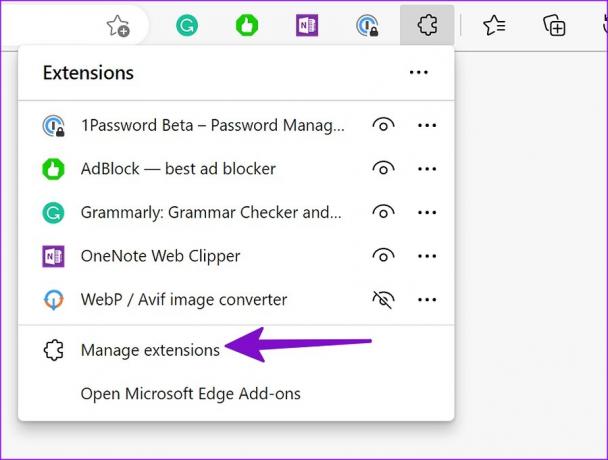
Βήμα 4: Ελέγξτε μια λίστα με επεκτάσεις που είναι εγκατεστημένες στο πρόγραμμα περιήγησής σας. Εάν παρατηρήσετε μερικά άγνωστα ονόματα, κάντε κλικ στην επιλογή "Κατάργηση" κάτω από αυτά.

3. Επαναφέρετε τις ρυθμίσεις του Microsoft Edge
Μια λανθασμένη ρύθμιση ρύθμισης στο Microsoft Edge μπορεί να οδηγήσει σε προβλήματα όπως η αλλαγή της μηχανής αναζήτησης σε Yahoo. Ακολουθήστε τα παρακάτω βήματα για να επαναφέρετε τις ρυθμίσεις του Microsoft Edge.
Βήμα 1: Μεταβείτε στις Ρυθμίσεις του Microsoft Edge (ανατρέξτε στα παραπάνω βήματα).
Βήμα 2: Επιλέξτε «Επαναφορά ρυθμίσεων» από την αριστερή πλαϊνή γραμμή.

Βήμα 3: Κάντε κλικ στην «Επαναφορά ρυθμίσεων στις προεπιλεγμένες τιμές τους» και επιβεβαιώστε την απόφασή σας από το αναδυόμενο μενού.
Ο Microsoft Edge θα επιστρέψει στη χρήση του Bing ως μηχανής αναζήτησης στη γραμμή διευθύνσεων. Θα πρέπει τώρα να ακολουθήσετε το πρώτο κόλπο και να αλλάξετε τη μηχανή αναζήτησης σε Google.
4. Εκτελέστε τη σάρωση ασφαλείας των Windows
Εάν ο υπολογιστής σας με Windows επηρεάζεται από κακόβουλα και πλαστά αρχεία, μπορεί να αλλάξει τη μηχανή αναζήτησης σε Yahoo και να σας στείλει σε ιστότοπους διαφημιζόμενων. Θα πρέπει να εκτελέσετε το Ασφάλεια των Windows σαρώστε στον υπολογιστή σας και αφαιρέστε τέτοια αρχεία και προγράμματα.
Βήμα 1: Πατήστε το πλήκτρο Windows και αναζητήστε την Ασφάλεια των Windows.

Βήμα 2: Επιλέξτε «Προστασία από ιούς και απειλές» από την αριστερή πλαϊνή γραμμή.
Βήμα 3: Κάντε κλικ στην επιλογή "Επιλογές σάρωσης".

Βήμα 4: Επιλέξτε το κουμπί επιλογής δίπλα στο «Πλήρης σάρωση» και πατήστε το κουμπί «Σάρωση τώρα».
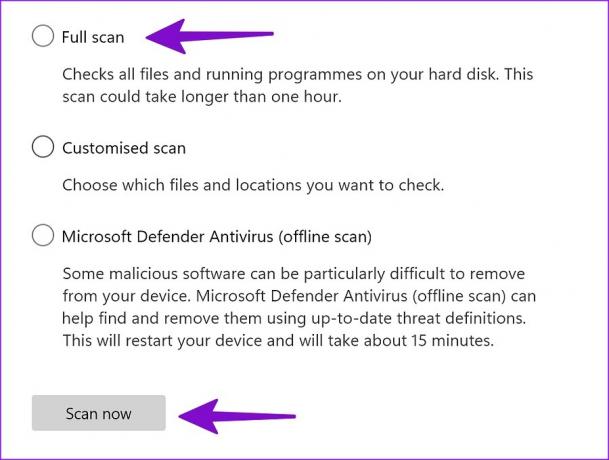
Αφού τα Windows εντοπίσουν και καταργήσουν επιβλαβή αρχεία, επανεκκινήστε τον υπολογιστή σας και αρχίστε να χρησιμοποιείτε τον Microsoft Edge με τη μηχανή αναζήτησης που προτιμάτε.
5. Ενημερώστε τον Microsoft Edge
Μια ξεπερασμένη έκδοση του Microsoft Edge οδηγεί επίσης σε ζητήματα όπως η αλλαγή της μηχανής αναζήτησης σε Yahoo. Ενώ η Microsoft ενημερώνει αυτόματα το πρόγραμμα περιήγησης στο παρασκήνιο, μπορείτε επίσης να εγκαταστήσετε μη αυτόματα τη νέα έκδοση του προγράμματος περιήγησης.
Βήμα 1: Μεταβείτε στις Ρυθμίσεις του Microsoft Edge (ανατρέξτε στα παραπάνω βήματα).
Βήμα 2: Επιλέξτε «Σχετικά με τον Microsoft Edge».

Βήμα 3: Κάντε λήψη και εγκατάσταση της πιο πρόσφατης έκδοσης Edge από το παρακάτω μενού.
6. Δοκιμάστε τις εναλλακτικές λύσεις Microsoft Edge
Η Microsoft δεν σας περιορίζει στο πρόγραμμα περιήγησης Edge στα Windows. Εάν δεν προτιμάτε το προεπιλεγμένο πρόγραμμα περιήγησης ιστού του γίγαντα λογισμικού, μεταβείτε στο Google Chrome, Firefox, Opera ή Brave.
Απολαύστε μια εμπειρία ασφαλούς περιήγησης στον Microsoft Edge
Εάν θέλετε να συνεχίσετε με τον Microsoft Edge, μπορείτε να εγγραφείτε στο πρόγραμμα Microsoft Edge Insider και να εγκαταστήσετε την έκδοση Beta, Developer ή Canary στον υπολογιστή σας. Ποιο κόλπο λειτούργησε για εσάς; Μοιραστείτε τα ευρήματά σας μαζί μας στα παρακάτω σχόλια.
Τελευταία ενημέρωση στις 20 Νοεμβρίου 2022
Το παραπάνω άρθρο μπορεί να περιέχει συνδέσμους συνεργατών που βοηθούν στην υποστήριξη της Guiding Tech. Ωστόσο, δεν επηρεάζει τη συντακτική μας ακεραιότητα. Το περιεχόμενο παραμένει αμερόληπτο και αυθεντικό.
Γραμμένο από
Πάρθ Σαχ
Ο Parth εργάστηκε στο παρελθόν στο EOTO.tech καλύπτοντας ειδήσεις τεχνολογίας. Αυτήν τη στιγμή είναι ελεύθερος επαγγελματίας στο Guiding Tech γράφοντας για σύγκριση εφαρμογών, σεμινάρια, συμβουλές και κόλπα λογισμικού και βουτιά σε πλατφόρμες iOS, Android, macOS και Windows.


